如何將音頻和視頻與最佳在線和桌面工具相結合
如果您想放置錄音而不是背景音樂,在某些情況下您需要替換視頻文件中的音頻。或者,您希望通過添加另一層音樂將音樂效果應用於視頻。完成此任務的方法是將視頻和單獨的音頻文件結合起來。
事實上,這並不是一件難事。假設您以前從未嘗試過編輯視頻;你來對地方了。在這裡,我們將向您展示不同的方法來 合併音頻和視頻文件 使用桌面和在線方式。
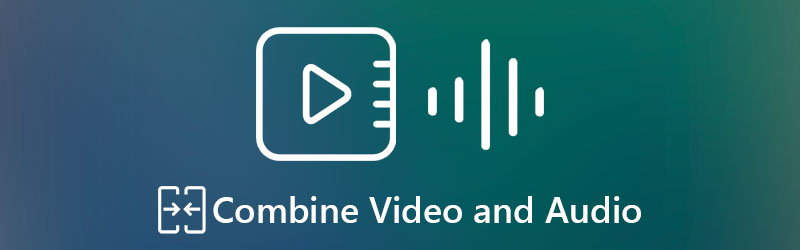
第 1 部分。 如何在桌面上組合視頻和音頻
1. Vidmore視頻轉換器
Vidmore視頻轉換 是一款一體化轉換工具,可讓您方便、輕鬆地更改視頻中的音軌。這也是一個強大的媒體編輯器,支持不同的音頻編輯工具,如合併、拆分、裁剪、旋轉、音量提升、音頻同步等。此外,您可以通過調整分辨率、優化亮度和對比度來提高視頻質量,穩定視頻,去除噪音。有關使用此工具合併音頻和視頻的詳細分步說明,請繼續下一段。
步驟 1. 安裝音頻和視頻合併器
首先,通過單擊獲取程序的最新版本 免費下載 下面的按鈕。確保為您的計算機操作系統選擇正確的安裝程序。之後安裝並啟動該程序。
步驟 2. 在軟件中導入視頻
啟動程序後,按 加 界面中間的簽名按鈕,可以導入要編輯的視頻。它將顯示在界面的主面板中,顯示主界面中的視頻信息。或者,您可以將視頻拖放到應用程序中以加載視頻文件。
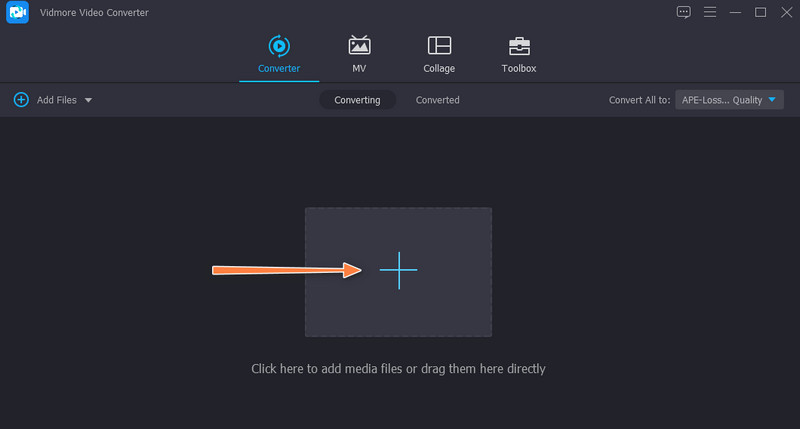
步驟 3. 合併音頻和視頻
視頻的最右側有兩行。單擊顯示音軌的第一行。然後,選擇 添加音軌 選項。找到並加載您選擇的音頻。

步驟 4. 確認操作
按照上述步驟操作後,為輸出文件選擇合適的視頻格式。然後,單擊 全部轉換 界面右下角的按鈕確認操作。

2. FFmpeg
FFmpeg 也可以結合音頻和視頻。這是一個強大的程序,具有許多用於處理視頻和音頻文件的強大工具。有了它,您將能夠將音頻和視頻轉換為您想要的任何格式。此外,您還可以執行文件合併。但是,與其他程序不同的是,該工具使用文本與應用程序進行通信並執行操作。具體來說,它在運行程序時使用命令提示符。按照以下步驟了解如何將視頻與音頻結合起來。
步驟1。 在您的計算機上下載 FFmpeg 並安裝它。要正確安裝程序,請找到 .exe 文件的保存位置並將其文件夾路徑添加到環境變量中。現在,打開 CMD,輸入 ffmpeg 並按下 輸入 鍵檢查程序是否安裝。
第2步。 導航到視頻和音頻所在的文件夾。輸入CMD並回車打開 CMD 在路徑字段中。
第三步 現在輸入 ffmpeg -i video.mp4 -i audio.wav -c:v 複製輸出.mkv 並擊中 輸入 來處理文件。這僅適用於您在不重新編碼的情況下複製音頻時。該命令由您要組合的視頻和音頻以及輸出組成。
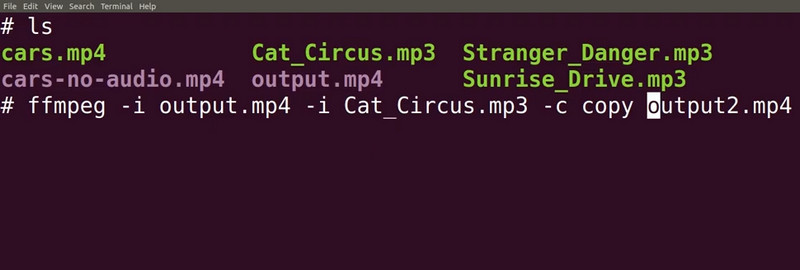
第 2 部分。 如何在線結合視頻和音頻
1. 卡普林
如果您希望在線合併視頻和音頻,您可以使用 Kapwing。它是一款適用於 Google Chrome、Safari 和 Microsoft Edge 等主流瀏覽器的視頻編輯器。同時,它允許您在視頻中組合一個音頻或單個音軌。此外,您可以完全刪除視頻中的音頻並將其替換為另一個。除此之外,您可以按照您想要的順序排列各個曲目的順序。最重要的是,此在線工具可在您的 iOS 和 Android 設備上使用。現在,讓我們了解 Kapwing 如何在線合併視頻和音頻。
步驟1。 首先,使用您計算機上可用的任何瀏覽器訪問該程序的官方網站。
第2步。 接下來,點擊 開始編輯 按鈕,您將到達程序的編輯工作室。在下一個窗口中,您將有幾個上傳選項。您可以通過雲存儲上傳或從本地驅動器上傳。
第三步 您將在左側菜單中看到可用選項列表。點擊 聲音的 然後上傳您希望與視頻結合的音頻。
第四步。 之後,將視頻導出為 MP4 並下載輸出文件。
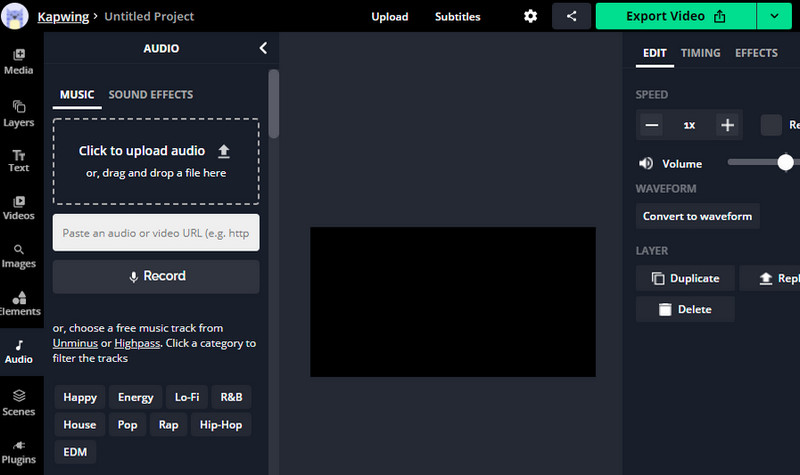
2. Clideo
Clideo 是另一個有價值的在線音頻和視頻文件合併。您可以通過此工具從 Google Drive 和 Dropbox 等雲存儲中導入文件。或者,您可以從本地存儲庫上傳您選擇的媒體文件。除此之外,它還使您可以選擇是保留原始視頻格式還是從可用的視頻格式中進行選擇。為了幫助您使用 Clideo 在線合併視頻和音頻,您可以參考以下步驟。
步驟1。 轉到在線軟件的網站並查找 將音樂添加到視頻 選項。
第2步。 通過點擊導入您喜歡編輯的視頻 選擇文件 按鈕。完成加載視頻後,您將到達另一個窗口以添加音頻並將其與視頻合併。
第三步 點擊 添加音頻 按鈕並調整必要的設置,如音軌和視頻音量。
第四步。 最後,選擇一種輸出格式,然後單擊 出口 按鈕將視頻和音頻組合在一起。
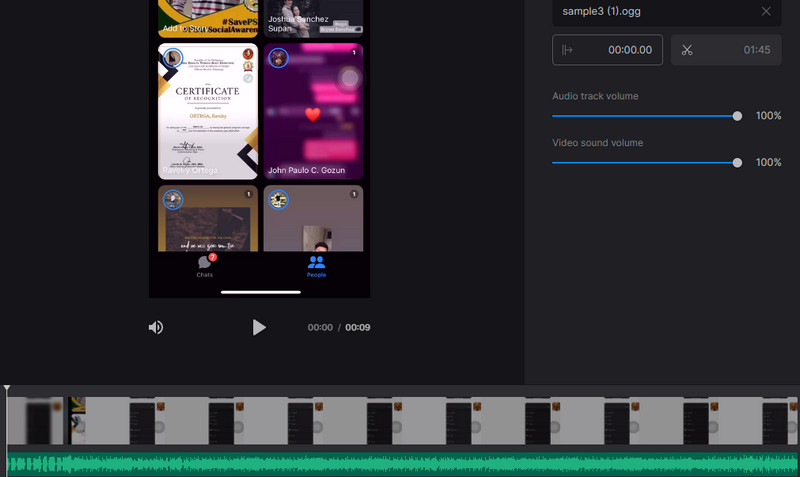
第 3 部分。 視頻和音頻結合的常見問題解答
如何將音頻文件合併為一個?
如果要將音頻文件合二為一,則需要進行音頻合併。我們已經介紹了音頻文件合併,無非是 Vidmore Video Converter。除了視頻和音頻,您還可以使用它來組合多個音頻文件。
如何將視頻拼接在一起?
在有效合併文件的流行程序中,用於桌面工具的 Vidmore 和用於在線程序的 Clideo 或 Kapwing。
如何在 Windows 10 中合併 MP4 文件?
這聽起來並不復雜。您需要做的就是使用適用於 Windows PC 的視頻合併器,它可以幫助您將多個文件合併為一個。此外,您可以根據自己的喜好在桌面版和在線版之間進行選擇。
結論
這些是您可以使用的程序 結合視頻和音頻 成一。如果您希望在 GUI 中工作,那麼 Vidmore 適合您。否則,如果您想了解更高級但更複雜的視頻和音頻組合方式,請學習 FFmpeg 如何合併音頻和視頻。此外,當您使用本文中介紹的在線工具將它們組合在一起時,您可以在視頻中發揮創意。通過這種方式,您無需在計算機上安裝任何東西。



